2 An- und Abmelden am System
| [gesichtete Version] | [gesichtete Version] |
Keine Bearbeitungszusammenfassung |
Keine Bearbeitungszusammenfassung |
||
| (Eine dazwischenliegende Version desselben Benutzers wird nicht angezeigt) | |||
| Zeile 1: | Zeile 1: | ||
<loop_area type="notice">Bitte beachten Sie, es sind nur bestimmte Personen berechtigt, Buchungen vorzunehmen. | <loop_area type="notice">Bitte beachten Sie, es sind nur bestimmte Personen berechtigt, Buchungen vorzunehmen. | ||
Sollten Ihre Anmeldung fehlschlagen, gehören Sie wahrscheinlich nicht zu dieser Gruppe. | Sollten Ihre Anmeldung fehlschlagen, gehören Sie wahrscheinlich nicht zu dieser Gruppe. | ||
Falls Sie die Berechtigung trotzdem dringend benötigen, besprechen Sie dies bitte mit Ihrem Vorgesetzten. </loop_area> | Falls Sie die Berechtigung trotzdem dringend benötigen, besprechen Sie dies bitte mit Ihrem Vorgesetzten. </loop_area> | ||
'''Anmeldung''' | '''Anmeldung''' | ||
Aktuelle Version vom 15. April 2021, 09:20 Uhr
Hinweis
Bitte beachten Sie, es sind nur bestimmte Personen berechtigt, Buchungen vorzunehmen.
Sollten Ihre Anmeldung fehlschlagen, gehören Sie wahrscheinlich nicht zu dieser Gruppe. Falls Sie die Berechtigung trotzdem dringend benötigen, besprechen Sie dies bitte mit Ihrem Vorgesetzten.
Anmeldung
Die Anmeldung am Raumbuchungssystem erfolgt über den Anmelde-Button rechts oben im Menü:

Nach einem Klick hierauf, öffnet sich die Anmeldemaske. Bitte geben Sie hier die Benutzerdaten ihres THL-IT-Accounts ein.
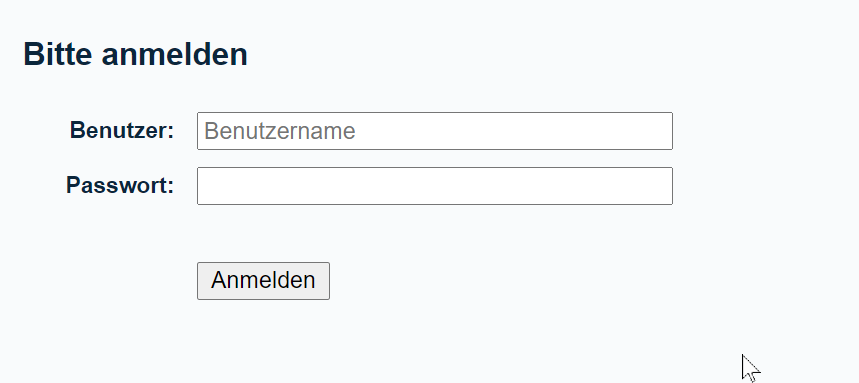
Es öffnet sich die Tagesansicht bzw. die Sicht, welche Sie vorher genutzt haben.
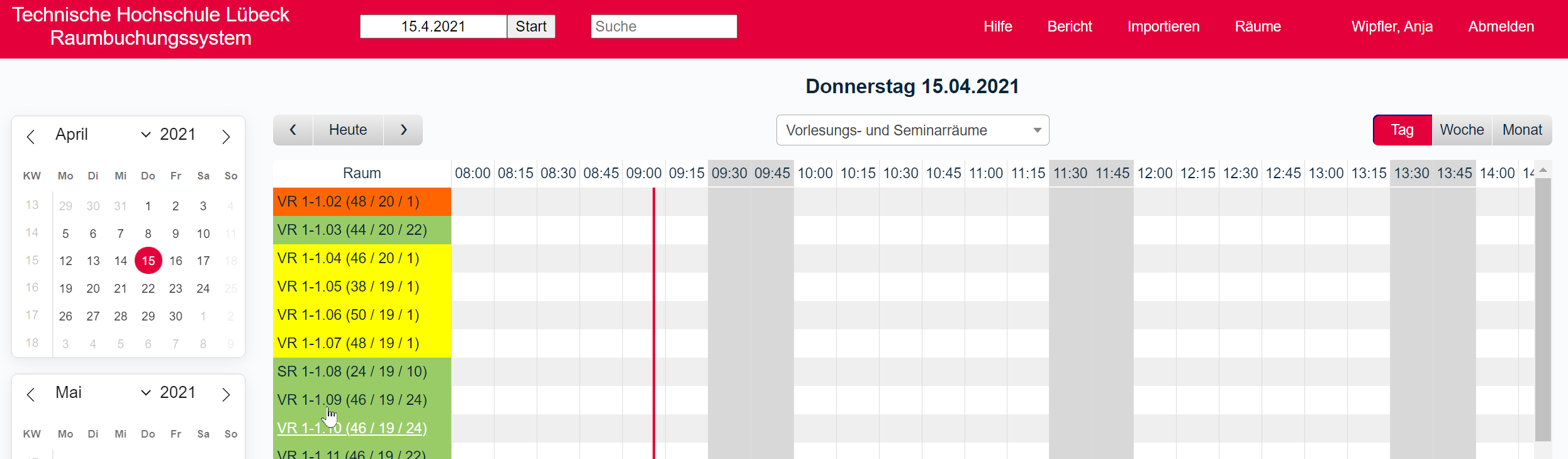
Abmeldung
Abmelden können Sie sich dann wieder rechts oben über den Button im Menü.
